ホームページ >システムチュートリアル >Windowsシリーズ >Win11のフォルダーへのアクセスが拒否される解決策
Win11のフォルダーへのアクセスが拒否される解決策
- WBOYWBOYWBOYWBOYWBOYWBOYWBOYWBOYWBOYWBOYWBOYWBOYWB転載
- 2024-01-07 10:13:411913ブラウズ
一部のユーザーがフォルダーを開いたり、移動したり、削除したりすると、Win11 がフォルダーへのアクセスを拒否するという問題が発生しました。解決方法がわかりません。実際、通常は管理者権限を付与するだけで十分です。
Win11 はフォルダーへのアクセスを拒否します:
1. まず、拒否されたフォルダーを右クリックし、[プロパティ] を開きます
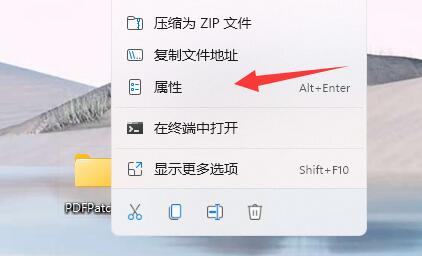
2 . 次に「セキュリティ」と入力し、下に使用しているユーザーがいるかどうかを確認します。
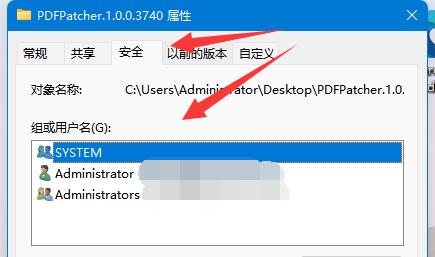
3. ユーザーが存在する場合は、そのユーザーを選択し、[編集] をクリックします。
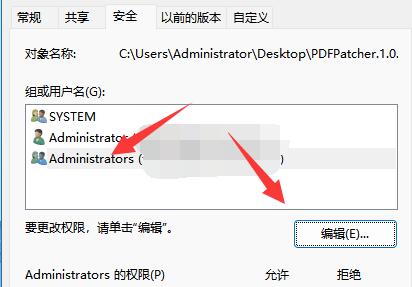
4. 次に、[Just] にチェックを入れます。すべての権限を「許可」に設定します。
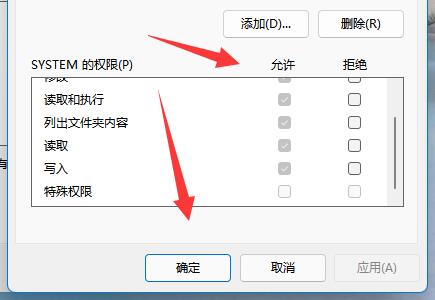
5. ユーザーがいない場合は、[追加] をクリックします。
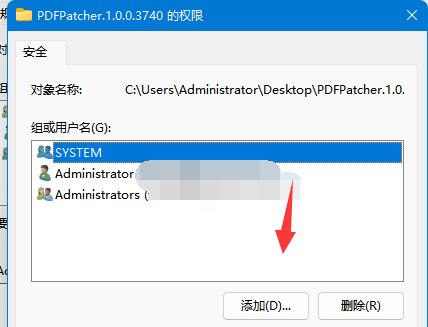
6. 次に、[詳細設定] をクリックします。左下隅に「
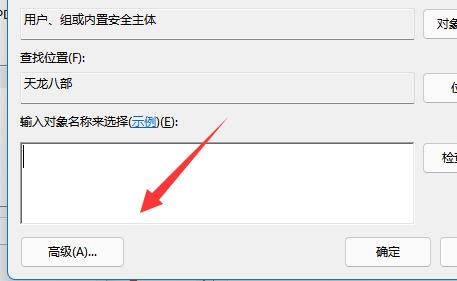
7」と表示されます。次に、右側の「今すぐ検索」オプションをクリックします。
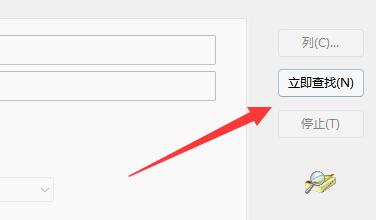
8. 最後に、ユーザー「OK」を追加し、権限を追加します。
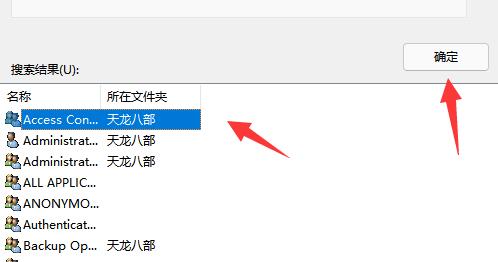
以上がWin11のフォルダーへのアクセスが拒否される解決策の詳細内容です。詳細については、PHP 中国語 Web サイトの他の関連記事を参照してください。
声明:
この記事はsomode.comで複製されています。侵害がある場合は、admin@php.cn までご連絡ください。

